打印机出现黑色横条怎么办 5个方法教你搞定
在打印文档时,突然发现打印出来的内容有黑色横条,这会影响打印质量,甚至可能让打印内容变得无法辨识。通过一些简单的步骤,大多数问题都能解决。本文将为你提供几种常见的解决方案,帮助你快速解决打印机出现黑色横条的问题。

一、检查打印头是否堵塞
打印头堵塞是导致打印机出现黑色横条的最常见原因之一。尤其是喷墨打印机,墨水如果长时间不使用,可能会导致打印头堵塞,进而影响打印效果。
1. 打开打印机的设置面板,找到“打印头清洁”选项(不同品牌的打印机位置不同)。
2. 选择“清洁打印头”并启动清洁程序。打印机会通过喷墨系统清洁喷头,去除可能堵塞的墨水。
3. 清洁后,打印一份测试页,检查是否还有黑色横条。
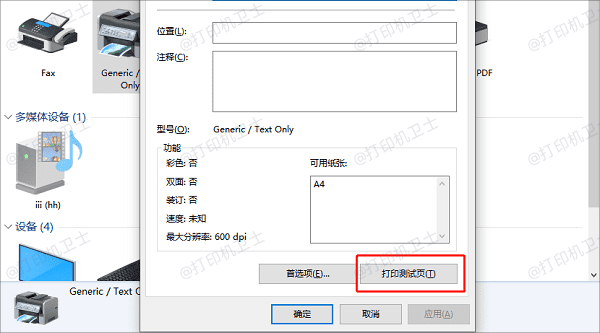
二、检查墨水或碳粉水平
墨水或碳粉不足也会导致打印质量下降,出现黑色横条。如果你的墨水或碳粉剩余量过少,可能无法均匀打印,从而导致条纹问题。
1. 检查打印机面板上的墨水或碳粉剩余量。大多数打印机会显示墨水或碳粉的剩余量。
2. 如果墨水或碳粉不足,立即更换或加满墨盒。
3. 重新打印文档,查看黑色横条问题是否解决。

三、检查打印机驱动程序
过时或损坏的打印机驱动程序可能导致打印质量问题,包括黑色横条。确保打印机驱动程序是最新的,可以解决由驱动问题引起的打印质量问题。你可以使用打印机卫士自动扫描并安装最新的打印机驱动程序,确保驱动程序不会引发打印质量问题。

 好评率97%
好评率97%
 下载次数:4755293
下载次数:4755293
1. 在打印机正常连接到电脑的前提下,打开打印机卫士,点击“立即检测”。
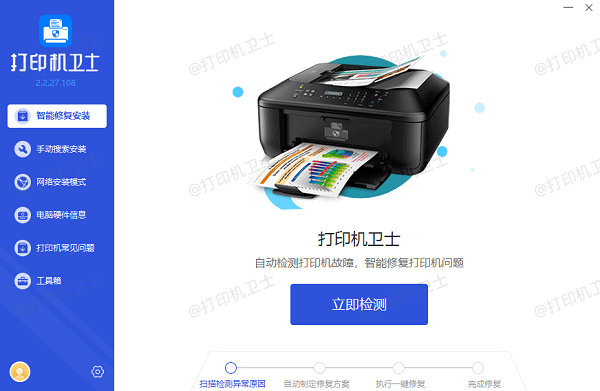
2. 如果显示打印机问题需要处理,点击“一键修复”。
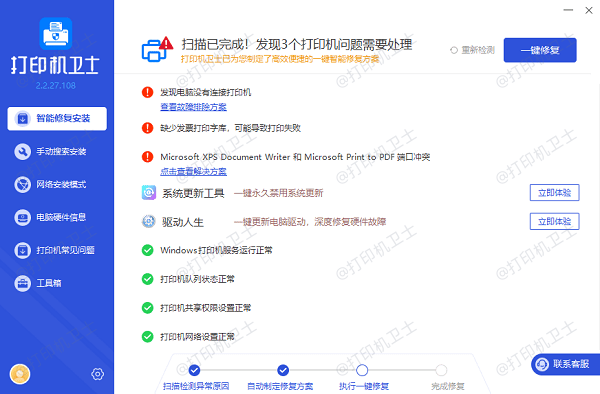
3. 等待修复成功后,重启打印机,让新版驱动正常生效。
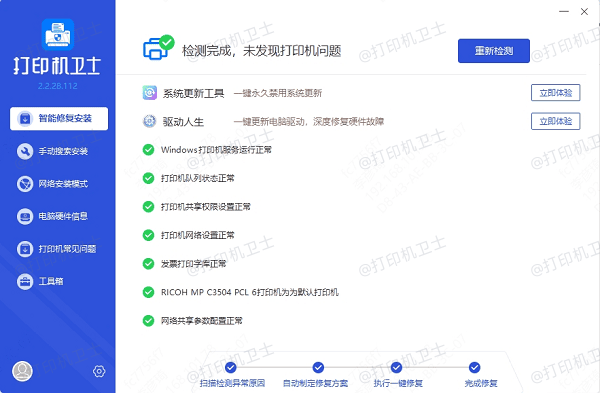
四、调整打印质量设置
有时,打印机的质量设置过低,也可能导致打印结果出现黑色横条。提高打印质量设置可能有助于改善打印效果。
1. 打开打印机的设置界面,选择“打印质量”或“打印设置”。
2. 将打印质量调整为“高”或“最佳”,然后尝试重新打印。
3. 选择合适的纸张类型和打印模式,以确保打印效果最佳。
五、检查打印纸质量
打印纸的质量也会影响打印效果。过于光滑或质地不均的纸张可能导致墨水分布不均,产生黑色横条。
1. 确保使用的是高质量的打印纸,尤其是在打印重要文件时。
2. 检查纸张是否有弯曲或皱折,因为这些都会影响墨水的分布,导致打印出现问题。
3. 确保纸张的尺寸和类型设置与打印机设置匹配,避免纸张不适配导致打印质量差。

以上就是打印机出现黑色横条的解决方法,希望对你有帮助。如果有遇到打印机连接、共享、报错等问题,可以下载“打印机卫士”进行立即检测,只需要一步便可修复问题,提高大家工作和打印机使用效率。

 好评率97%
好评率97%
 下载次数:4755293
下载次数:4755293